अगर आपके पास लैपटॉप या कंप्यूटर नहीं है और आप डिजिटल बायोडाटा बनान चाहते है तो चिंता की कोई बात नहीं आप मोबाइल बायोडाटा बना सकते है। यह बायोडाटा आपको टूल के माध्यम से ,मोबाइल ऍप और वेबसाइट के माध्यम से बनाने है।
आपको कई बार शादी के लिए बायोडाटा बनाने की सोचते है और आपको चिंता होती है की मोबाइल से बायोडाटा कैसे बनेगा? मोबाइल से बायोडाटा किन-किन माध्यम से बनाया जाता है ? इसकी पूरी जानकारी हम शुद्ध हिंदी में लेने वाले है।
हम मोबाइल से बायोडाटा बनाने के लिए निचे दिए गए कुछ प्रमुख साधनों का उपयोग करेंगे। और स्टेप बाय स्टेप देखेंगे की मोबाइल से बायोडाटा कैसे बनाया जाता है।
Mobile Se Biodata बनाने के माध्यम
हम अब मोबाइल से बायोडाटा बनाने के सभी माध्यम विस्तार से जानेंगे और उनके लिए कोनसे स्टेप उपयुक्त है,उन सभी स्टेप्स की जानकारी भी लेंगे। अगर आप एक अच्छा सा बायोडाटा अपने मोबाइल से ही बनाना चाहते हो तो लेख को अंत पढ़िए और स्टेप्स को अचूकता से करे।
1. Website से बायोडाटा बनाये
मोबाइल से बायोडाटा बनाने में हम सबसे पहले वेबसाइट से बायोडाटा बनाना सीखते है। जिसके लिए आपको निचे दिए गए सभी स्टेप ध्यान पूर्वक फॉलो करने है। जिसके बाद आपका एक सुन्दर बायोडाटा बनकर तैयार होने वाला है।
Step 1: वेबसाइट पर जाये
सबसे पहले आपको निचे दिए गए बटन पर क्लिक करना है जो आपको बायोडाटा बनाने वाली वेबसाइट पर जायेगा।
Step 2: बायोडाटा की भाषा चुने
अब आपके सामने बायोडाटा बनाने वाली वेबसाइट खुलकर इमेज दिखाई गयी है वैसी दिखने लगेगी। जिसपर आएको अपनी भाषा सेलेक्ट करनी है। में आपको हिंदी भाषा सेलेक्ट करके बायोडाटा बनाना समझाने वाला हु। इसीलिए मैंने हिंदी सेलेक्ट की है।
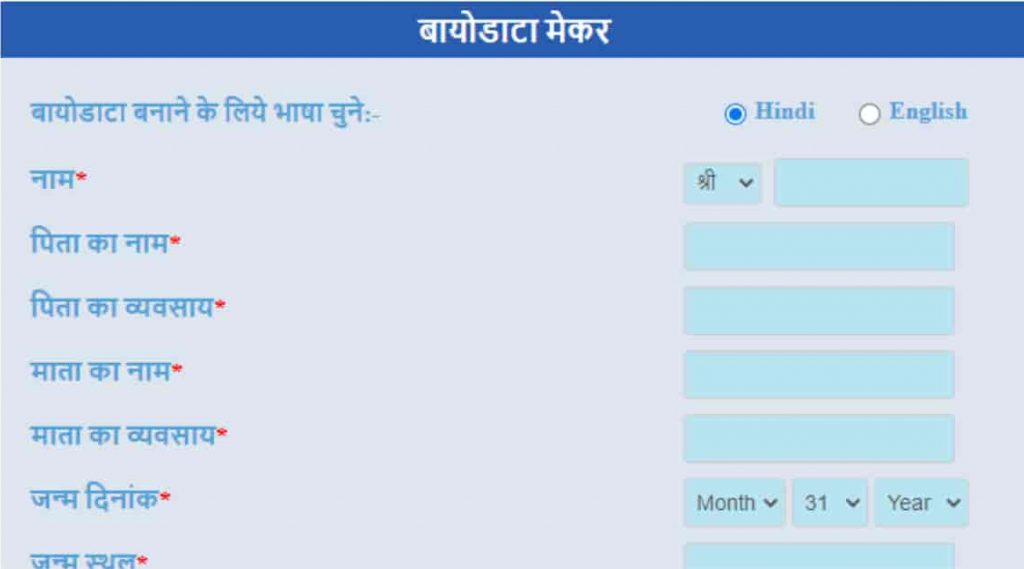
Step 3: बायोडाटा के फॉर्म को पूरा भरे
अब आपको निचे दिया गया फॉर्म अच्छे से भर लेना है। अगर आपने हिंदी भाषा का चयन किया था तो आपको हिंदी में फॉर्म भरना होगा यह दिखने में अच्छा लगने वाला है। अगर आप इंग्लिश में ही भरना चाहते है तो कोई बात नहीं।
टिप : जिस फील्ड के पास * बना हुआ है उसे आप रिक्त नहीं छोड़ सकते। बाकि के फील्ड आप रिक्त छोड़ सकते है अगर आप चाहे तो। लेकिन सभी फिलेद भरने से बायोडाटा अच्छा बनेगा।
हिंदी में शब्द आप मोबाइल के ही कीबोर्ड से टाइप कर सकते है। लेकिन आपके पास हिंदी कीबोर्ड नहीं है तो आप इस वेबसाइट से हिंदी शब्द टाइप करके कॉपी पेस्ट कर सकते हो।
Step 4: बायोडाटा का फॉर्मेट चुने
पहले की स्टेप में आपने फॉर्म पूरा भर लिया होगा। अब इस स्टेप में आपको निचे दिया गया कोई भी एक बायोडाटा का फॉर्मेट सेलेक्ट कर लेना है जो आपको अच्छा लगे।
जैसे की मैंने निचे दिए गए इमेज में एक अच्छा सा फॉर्मेट सेलेक्ट किया है ,जो मुझे अच्छा लगा।
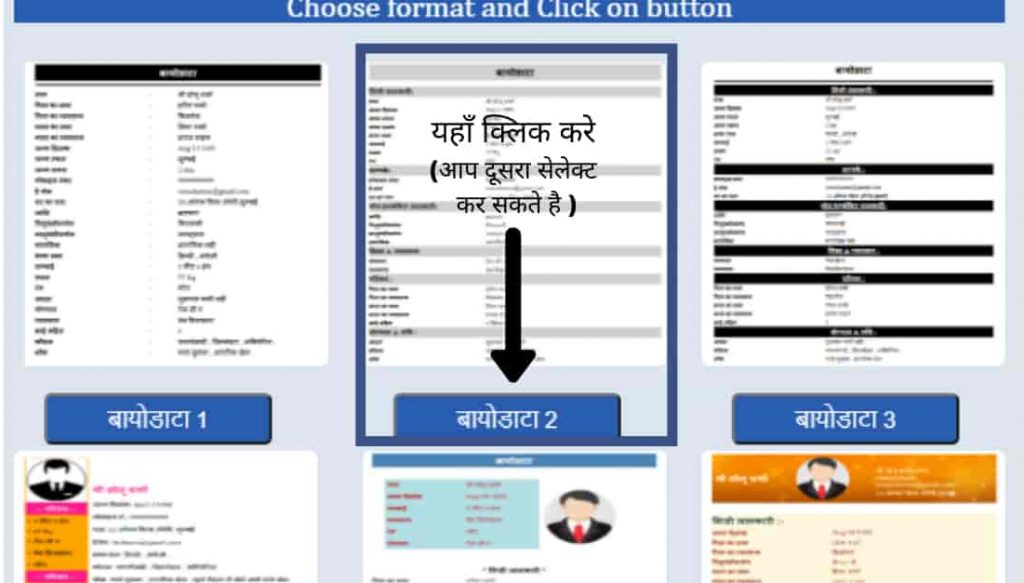
Step 5: बायोडाटा का कलर चुने
जैसे ही आप किसी फॉर्मेट को चुनकर उसपर क्लिक करते है तो आपके सामने इमेज जैसे दिखाया है वैसा पेज खुल जायेगा। अब आप अगर चाहे तो कलर को भी चेंज कर सकते हो जैसे की इमेज में दिखाया है। और अब आपको Print Biodata बटन पर क्लिक करना है।
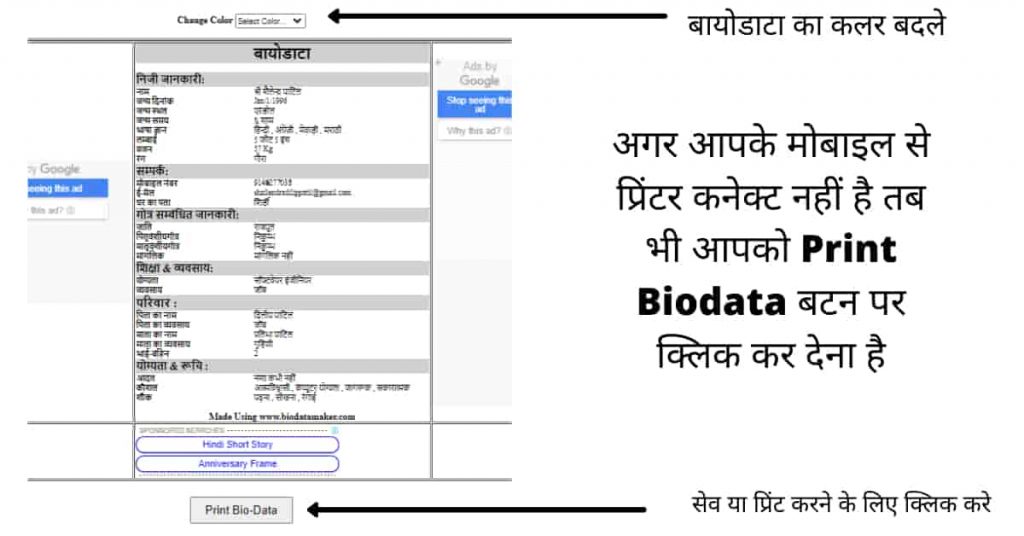
Step 6: बायोडाटा मोबाइल में सेव करे
इस स्टेप में जैसे ही आप Print Biodata Button पर क्लिक करते हो आपके सामने नीची दिया गया पेज खुल जायेगा। जहा पर आप बायोडाटा को पीडीऍफ़ फॉर्मेट में अपने मोबाइल में सेव कर सकते हो। और अगर प्रिंटर मोबाइल से जुड़ा हुआ है तो सीधा प्रिंट भी कर सकते हो।

टिप : ऊपर इमेज में दिखाया गया लेआउट आपके डिवाइस के हिसाब से बदल भी सकता है। लेकिन सेव की प्रोसेस समान ही रहेगी।
यह थी पूरी स्टेप बाय स्टेप मोबाइल से बायोडाटा बनाने की प्रोसेस जिसमे हमने वेबसाइट के माध्यम से बायोडाटा बनाया है।
2. मोबाइल ऍप से बायोडाटा बनाये
मोबाइल से बायोडाटा बनाने में हम अब मोबाइल ऍप से बायोडाटा बनाना सीखते है। जिसके लिए आपको निचे दिए गए सभी स्टेप ध्यान पूर्वक फॉलो करने है। जिसके बाद आपका एक सुन्दर बायोडाटा बनकर तैयार होने वाला है।
Step 1: प्ले स्टोर से Bio Data Maker ऍप को इनस्टॉल करे
आपको सबसे पहले प्ले स्टोर पर जाना है। आप निचे दिए गए बटन पर क्लिक करके सीधा प्ले स्टोर पर उस ऍप तक चले जायेंगे, इसी लिए निचे दिए गए बटन पर क्लिक करे।
अब आपके पास यह ऍप इनस्टॉल हो गया होगा। जैसे ऍप अच्छे से इनस्टॉल हो जाये तब आपको निचे दिया गया स्टेप करना है।
Step 2: ऍप को ओपन करे और फॉर्म को पूरा भरे
अब आपको इनस्टॉल किया गया ऍप अपने डिवाइस/मोबाइल/टैबलेट में ओपन कर लेना है। जैसे ही आप ऍप को ओपन करते हो आपके सामने कुछ ऐसा स्क्रीन दिख जायेगा। जहा पर आपको प्लस पर क्लिक करना है। जैसे ही आप प्लस के बटन पर क्लिक करते हो आपके सामने फॉर्म ओपन हो जायेगा।
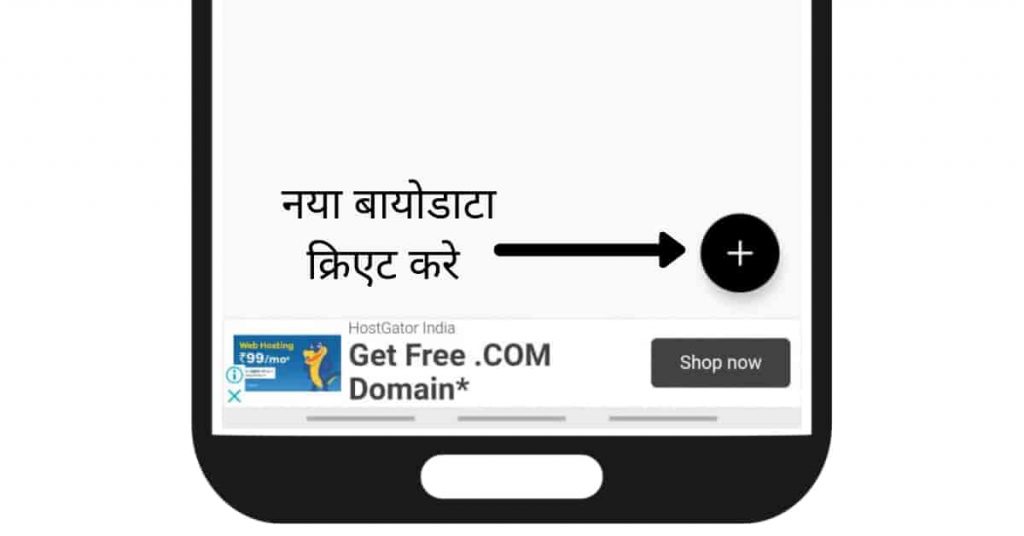
जैसा मैंने निचे इमेज में दिखाया है ,जो की एक जानकारी लेने वाला फॉर्म है। अब आपको फॉर्म में सभ जानकारी भर देनी है। ऊपर आपको भाषा चुनने का भी ऑप्शन दिया है जिससे आपको अपनी भाषा चुन लेनी है। सबसे ऊपर जो + का बटन दिख रहा है वह से आप इमेज भी लगा सकते हो लेकिन यह ऑप्शनल है।
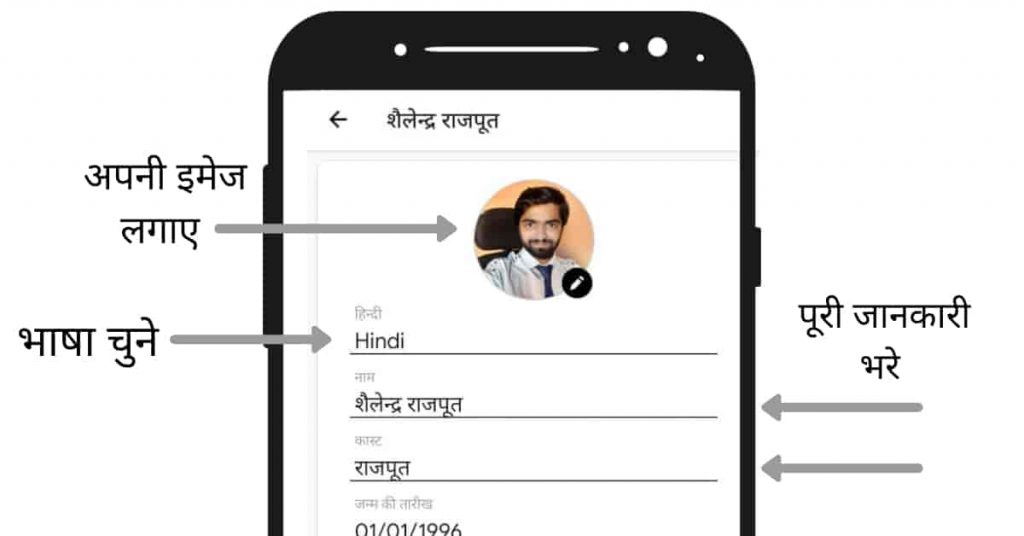
Step 3: बायोडाटा सेव करे
फॉर्म को पूरा भरने के बाद आपको सेव बटन पर क्लिक कर देना है जिससे बायोडाटा आपके लोकल डिवाइस में सेव हो सके।
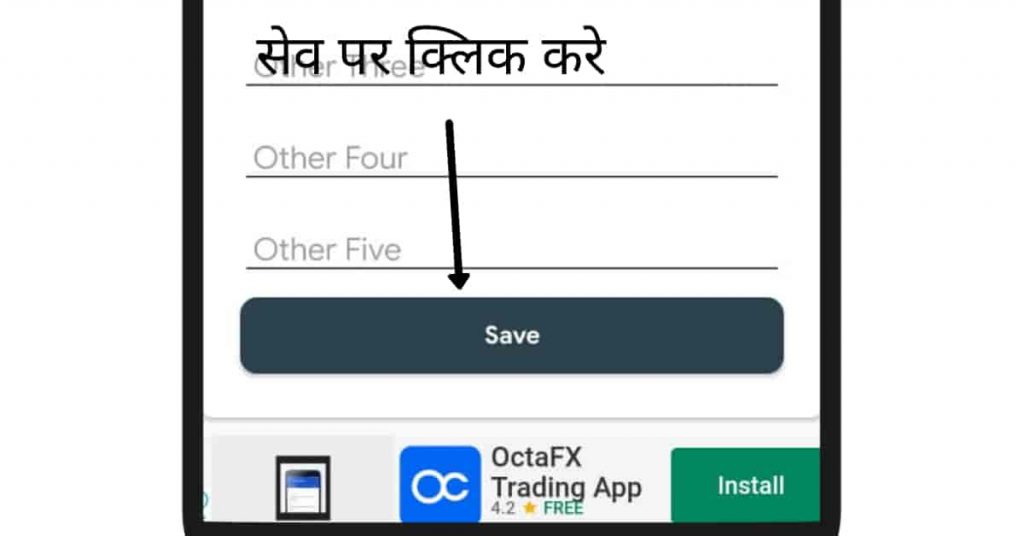
Step 4: बायोडाटा का डिज़ाइन चुने और क्रिएट करे
जैसे ही आप सेव के बटन पर क्लिक करते हो आपके सामने निचे दिया गया 1 नंबर का स्क्रीन ओपन हो जायेगा। जिसमे आपको Create पर क्लिक करना है। और उसके बाद आपके सामने 2 नंबर वाला स्क्रीन ओपन हो जायेगा ,जिससे आपको बायोडाटा के लिए डिज़ाइन चुनना है।
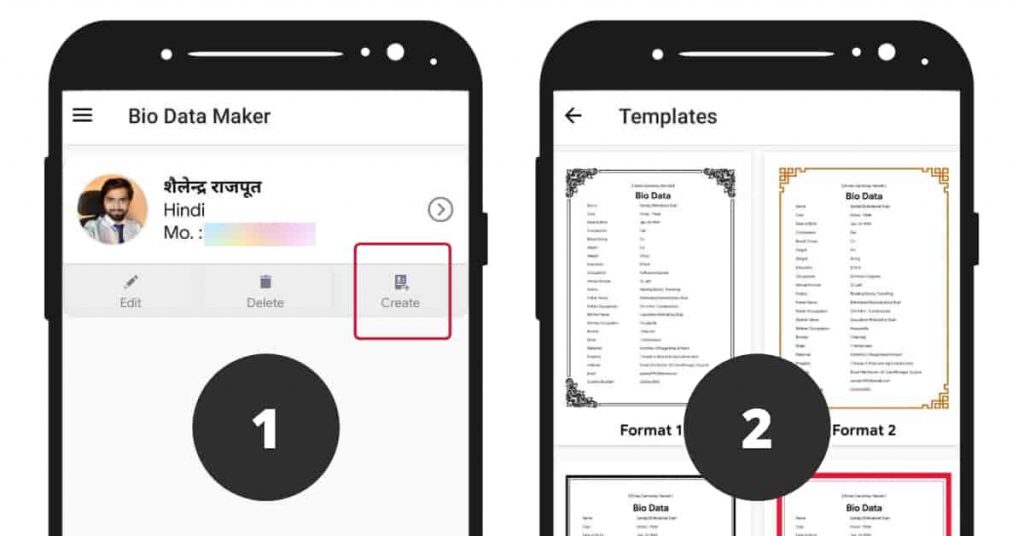
Step 5: फ़िल्टर करे या नेक्स्ट करे
आपका बायोडाटा अब बनकर तैयार हो चूका है। लेकिन आप चाहो तो उसे निचे इमेज स्क्रीन 1 में जैसे दिखाया वैसा फ़िल्टर कर सकते हो। जिसमे आप कुछ फील्ड को काम या ज्यादा कर सकते हो। फाइनल होने के बाद आपको नेक्स्ट के बटन पर क्लिक कर देना है जैसे की निचे इमेज के स्क्रीन २ में दिखाया गया है।
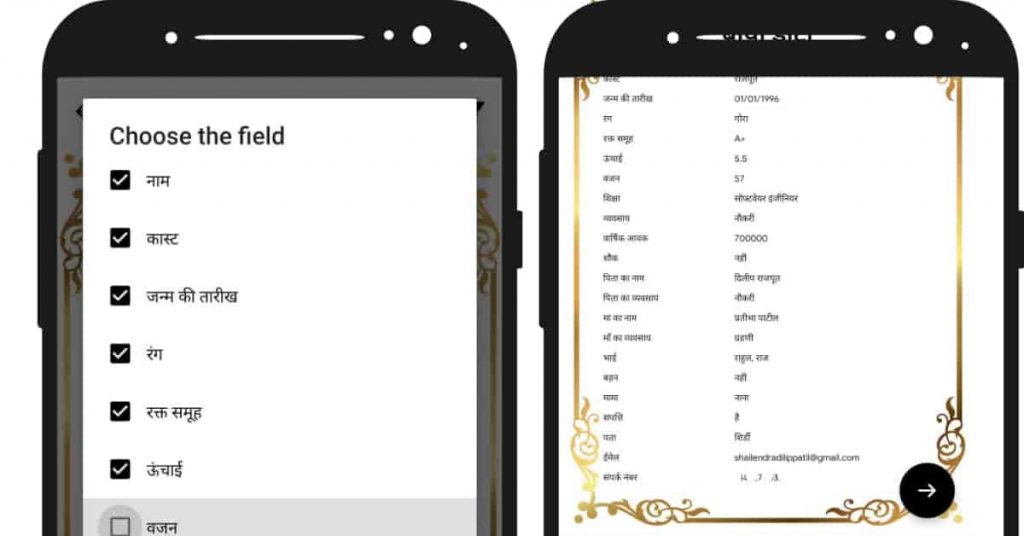
Step 6: बायोडाटा को सेव और शेयर करे
जैसे की निचे इमेज में दिखाया गया है। आप बायोडाटा को व्हॉट्स ऍप या अन्य शेयरिंग ऍप के माध्यम से शेयर कर सकते हो। या फिर अगर आप चाहो तो बायोडाटा को मोबाइल में डाउनलोड भी कर के रख सकते हो। आप बायोडाटा को इमेज और PDF फॉर्मेट में शेयर और सेव कर सकते हो।
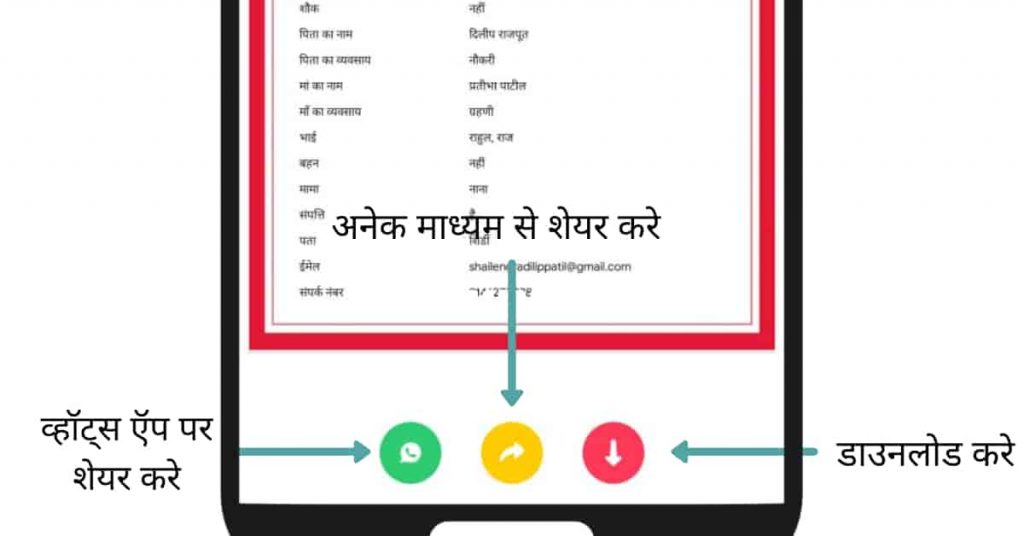
दोस्तों यह था हमारा दूसरा वाला प्रोसेस जिसमे हम ऍप के माध्यम से मोबाइल से बायोडाटा बना सकते है। जिसमे आपको मैंने काफी आसान स्टेप बताये है।
3. Google Docs से बायोडाटा बनाये
अगर आप किसी भी एंड्राइड अप्प या वेबसाइट से बायोडाटा बनाये है तो आपको पेहसे ही बना हुआ टेम्पलेट मिल जाता है। जहा पर आपको बस अपनी जानकारी फील करनी होती है और बायोडाटा बन जाता है। लेकिन कही बार हमे उसका डिज़ाइन पसंद नहीं आता या फिर आपको कुछ अलग फील्ड भी उसमे आवश्यक होते है ,ऐसे में आप Google Docs से अपने मोबाइल से कंप्यूटर या लैपटॉप जैसा ही बायोडाटा बना सकते हो। जिसमे आपको खुद से ही डिज़ाइन करना होगा, जिसके लिए आपको वर्डपैड की थोड़ी बहुत जानकारी होनी आवश्यक है।
Step 1: Google Docs की वेबसाइट पर जाये
सबसे पहले आपको निचे दिए गए बटन ‘Google Docs’ पर क्लिक करना है जो आपको गूगल डॉक्स की ऑफिसियल वेबसाइट पर ले जायेगा।
Step 2: Google Docs ऍप को डाउनलोड करे
जैसे ही आप ऊपर दिए गए बटन पर क्लिक करते हो आपके सामने यह वेबसाइट खुल जाएगी जिसमे आपको ‘Download Google Docs’ पर क्लिक करना है ,जिससे आप प्ले स्टोर पर जायेंगे।
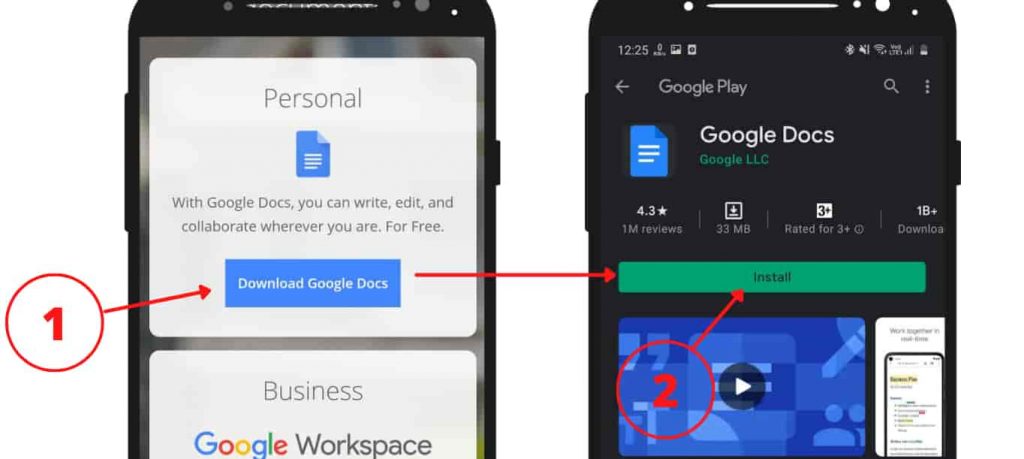
अब आपके सामने गूगल डॉक्स का ऍप दिखने लगेगा ,इसे बस आपको इनस्टॉल कर लेना है।
Step 3: Google Docs ऍप Open करे
इनस्टॉल किये हुए ऍप को अब ओपन करना है। जसी ही आप ऍप को ओपन करते हो आपके सामने कुछ इस प्रकार का स्क्रीन आएगा जिसे अगर आप चाहे तो स्लाइड करके पूरा पढ़ सकते हो या फिर स्किप कर सकते हो।
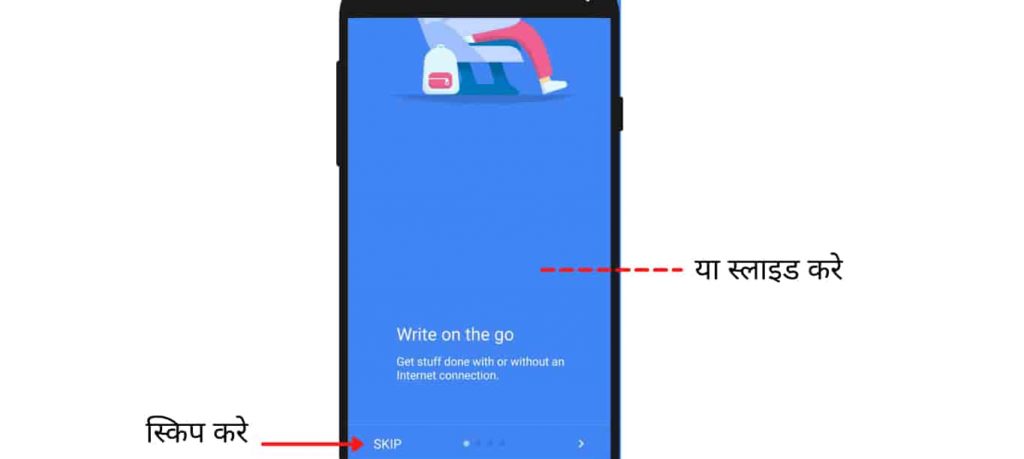
Step 4: नया पेज क्रिएट करे
अब आपको बायोडाटा बनाने के लिए नया पेज क्रिएट करना है जिसके लिए आपको ‘+’ के बटन पर क्लिक करना है ,जैसा की निचे स्क्रीन शॉट में दिखाया है।

अब जैसे ही आप ‘+’ पर क्लिक करते हो आपके सामने दो ऑप्शन आएंगे जिसमे पहला है ‘Choose Template’ और दूसरा है ‘New Document’ अगर अआप टेम्पलेट का उपयोग करना चाहते है तो आप टेम्पलेट पर क्लिक कर सकते हो ,लेकिन अब हम ‘New Document’ से करने वाले है।
Step 5: बायोडाटा लिखे
इस स्टेप में आपको बायोडाटा लिखना है जैसे की आप स्क्रीन 1 में देख सकते हो की आपके सामने पूरी ब्लेंक/रिक्त स्क्रीन आयेगी जिसमे आपको आपने बायोडाटा लिखना है। मैंने स्क्रीन 2 में एक मेरा सैंपल बायोडाटा लिखा है।
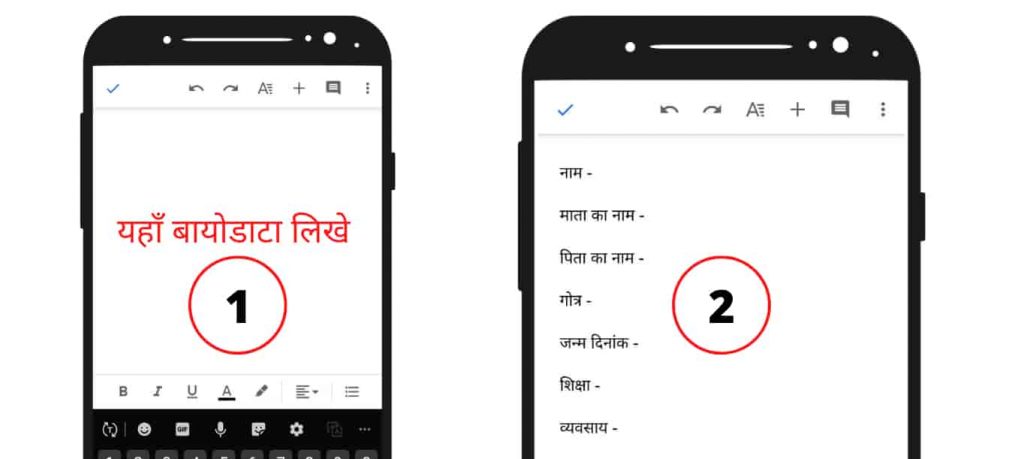
अगर आपको ‘google docs’ में कैसे लिखते है पता नहीं तो आपके लिए मैंने निचे एक बायोडाटा का फॉर्मेट तैयार किया है आप उसे यहाँ से कॉपी करके ऍप में पेस्ट कर सकते हो।
Step 6: बायोडाटा सेव और डाउनलोड करे
इस स्टेप तक आपका बायोडाटा हिंदी में बनकर तैयार हो चूका है ,अब आपको उसे डाउनलोड करना है। जिसके लिए आपको बस स्क्रीन शॉट 1 में दिखाया है वैसे ही टिक पर क्लिक कर देना है और मोबाइल का बैक बटन दबाना है।
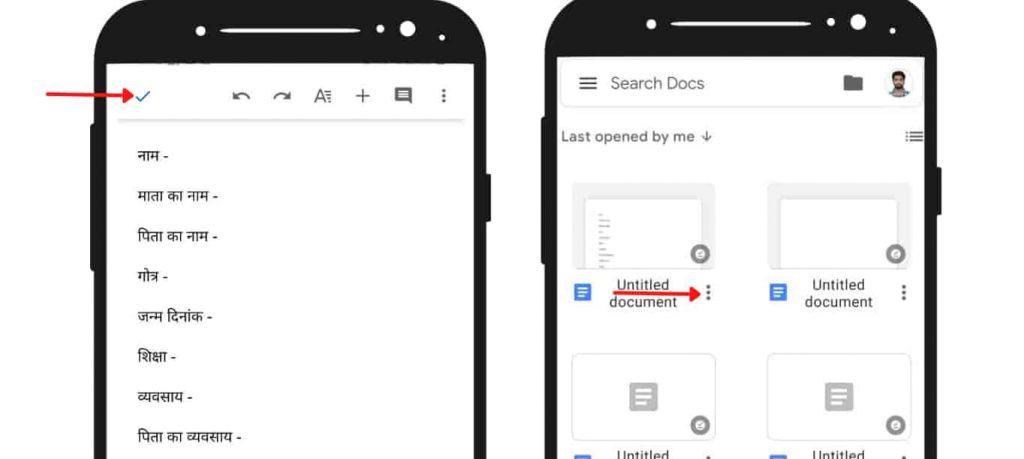
ऐसा करने पर आप स्क्रीन 2 में पहुँच जायेंगे जहा पर आपको 3 डॉट पर क्लिक करना है जिससे की डाउनलोड का ऑप्शन खुल जायेगा। जहा से आप बायोडाटा को शेयर , डोनलोड कर सकते हो।
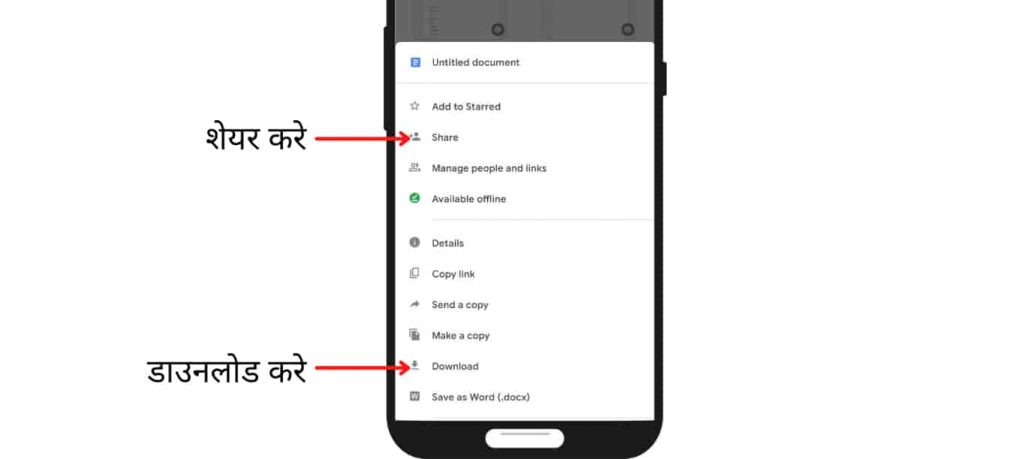
इस प्रकार सभी स्टेप्स को ध्यान पूर्वक फॉलो करके आप अपना खुद का बायोडाटा बना सकते हो जो आप शादी और अन्य जगह पर इस्तेमाल कर सकते हो।
हिंदी बायोडाटा फॉर्मेट (Biodata Format In Hindi)-
| बायोडाटा | |
| नाम | अपना नाम लिखे |
| माता का नाम | अपने माता का नाम लिखे |
| पिता का नाम | अपने पिता का नाम लिखे |
| गोत्र | अपना गोत्र लिखे |
| जन्म दिनांक | अपना जन्म दिनांक लिखे |
| शिक्षा | अपनी शिक्षा लिखे |
| व्यवसाय | अपना व्यवसाय लिखे |
| पिता का व्यवसाय | अपने पिता का व्यवसाय लिखे |
| वार्षिक आय | अपनी वार्षिक आय लिखे |
| ऊंचाई | अपनी ऊंचाई लिखे |
| रंग | अपना रंग लिखे |
| नाना का नाम | अपने नाना का नाम लिखे |
| गौत्र | अपना गौत्र लिखे |
| निवासी | अपना जिला लिखे |
| सम्पूर्ण पता | अपना सम्पूर्ण पता लिखे |
| परिवार के सदस्यों के नाम | अपने परिवार के सदस्यों के नाम लिखे |
| मोबाइल नंबर | अपना मोबाइल नंबर लिखे |
अंतिम शब्द
आशा करता हु दोस्तों की आपको यह लेख अच्छा लगा होगा, जिसमे हमने सीखा की किस प्रकार हम मोबाइल से बायोडाटा बना सकते है। बायोडाटा बनाने के अनेक तरीके भी हमने इसमें देखे है, जिससे आप काफी आसानी से बायोडाटा बना सकते है। अगर आपको मन में कोई भी शंका है तो आप कमेंट करके पूछ सकते है। धन्यवाद !

Prince yadav jee
Swati kumari
बायोडाटा